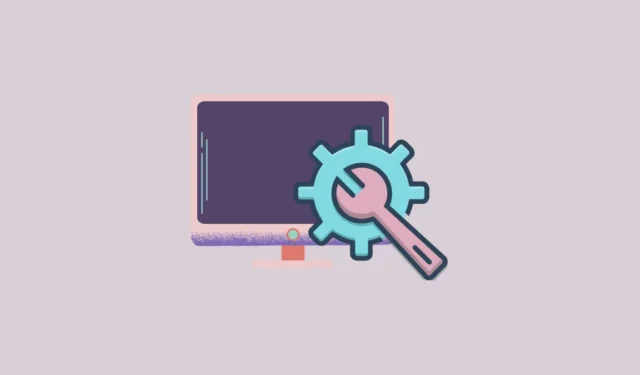
Iepazīstinām ar SuperMSConfig: atjaunināto Windows pielāgošanas rīku
Pēc 25 gadiem iemīļotais MSConfig rīks ir pārveidots par progresīvāku versiju ar nosaukumu SuperMSConfig , kas īpaši izstrādāta operētājsistēmai Windows 11 . Šī modernizācija uzlabo lietotāja pieredzi, racionalizējot sistēmas iestatījumus, samazinot nejaušas nepareizas konfigurācijas risku un nodrošinot drošāku saskarni pielāgošanai.
SuperMSConfig galvenās iezīmes
SuperMSConfig ievieš vairākas pārliecinošas funkcijas, kas uzlabo tās priekšgājēju:
- Uzlabota OOBE konfigurācija: lietotāji var pārkonfigurēt gatavu pieredzi uzreiz pēc Windows 11 instalēšanas. Šī funkcionalitāte ļauj optimizēt dažādus sistēmas pakalpojumus un atspējot uzmācīgus līdzekļus.
- Automatizētās darbības: SuperMSConfig vienkāršo konfigurācijas procesu, automatizējot pielāgojumus, tādējādi ietaupot jūs no garlaicīgas manuālas iestatīšanas.
- Spēcīga sistēmas uzraudzība: rīks efektīvi identificē nevēlamus fona pakalpojumus, reklāmas un lietojumprogrammas, kas var kavēt sistēmas veiktspēju, ļaujot lietotājiem aktīvi risināt šīs problēmas.
Kā lietot SuperMSConfig
- Lejupielādēt un izvilkt: sāciet, lejupielādējot SuperMSConfig zip failu un izvelciet to, lai piekļūtu
SuperMSConfig.exefailam. Ar peles labo pogu noklikšķiniet uz faila un izvēlieties “Palaist kā administratoram”. - Palaišanas problēmu novēršana: ja tiek parādīta uzvedne ar tekstu “Šo lietotni nevar palaist šajā datorā”, noklikšķiniet uz “Papildinformācija” un pēc tam uz “Palaist vienalga”, lai turpinātu.
- Atlasiet Preferences: atverot rīku, būs pieejama nolaižamā izvēlne. Šeit varat izvēlēties no dažādām opcijām, piemēram, reklāmu pieredzi, personalizāciju un konfidencialitāti .
- Sistēmas skenēšanas veikšana: pēc vēlamās opcijas atlasīšanas noklikšķiniet uz Pārbaudīt, lai sāktu sistēmas skenēšanu. Rezultātos konfigurācijas tiks iedalītas kategorijās Good Config vai Bad Config .
- Pārskatīšanas rezultāti: Labas konfigurācijas iestatījumi ir droši tādi, kādi tie ir, savukārt Bad Config iestatījumi ir jāpielāgo. Neaktīvie iestatījumi ir iezīmēti sarkanā krāsā, nekonfigurētie iestatījumi ir dzeltenā krāsā, bet pareizi konfigurētie iestatījumi ir baltā krāsā. Noklikšķiniet uz Labot, lai ar vienu klikšķi novērstu visus Bad Config ierakstus.
- Apstiprināt konfigurācijas izmaiņas: pēc noklikšķināšanas uz Labot tiks parādīts apstiprinājuma uznirstošais logs. Noklikšķiniet uz “Jā”, lai turpinātu izmaiņas.
- Pārvaldīt neaktīvos iestatījumus: varat pārslēgt neaktīvās konfigurācijas, atzīmējot atbilstošo izvēles rūtiņu, ļaujot viegli veikt nepieciešamos pielāgojumus.
SuperMSConfig spraudņu izmantošana
SuperMSConfig ir arī spraudņu sistēma, kurai var piekļūt, izmantojot Copilot ikonu saskarnes apakšā:
- Noklikšķinot uz Skatīt informāciju, tiek parādīta informācija par katru spraudni.
- Atlasiet aktivizējamo spraudni, piemēram, Clippy Companion , kas palīdz pārvaldīt sistēmas iestatījumus un instalēt ieteicamās lietojumprogrammas.
- Lai instalētu lietotni, izmantojot Clippy Companion, vienkārši ierakstiet
install 'application name'un izpildiet norādījumus.
Svarīgi apsvērumi
- SuperMSConfig parāda tikai drošas konfigurācijas opcijas, padarot to lietotājam draudzīgu tiem, kam ir ierobežotas tehniskās zināšanas.
- Šis rīks ir īpaši noderīgs lietotājiem, kuri rūpējas par privātumu, lai ierobežotu Microsoft piekļuvi datiem, samazinot reklāmu mērķauditorijas atlasi.
- Ja neesat pārliecināts par konkrētiem iestatījumiem, ieteicams veikt izpēti, lai nodrošinātu pareizu lietošanu.
- Sistēmas dublējuma izveide pirms izmaiņu veikšanas ir saprātīgs piesardzības pasākums, kas ļauj viegli atjaunot jebkādu problēmu gadījumā.



Atbildēt